ምን ማወቅ
- iOS፡ ወደ ቅንብሮች > ማሳወቂያዎች > Gmail ይሂዱ። ማሳወቂያዎችን ፍቀድ ወደ ቀይር። ከ ማንቂያዎች በታች፣ የማሳወቂያ ማእከል ይምረጡ። ይምረጡ።
- Gmail፡ የ Gmail መተግበሪያውን ይክፈቱ እና ወደ ተጨማሪ አዶ (ሶስት አግድም መስመሮች) > ቅንጅቶች ይሂዱ።> [መለያ] > ማሳወቂያዎች ። አንድ አማራጭ ይምረጡ።
የጂሜይል መተግበሪያ ለiPhone፣ iPad እና iPod Touch በማሳወቂያ ማእከል ውስጥ ኢሜይሎችን መሰብሰብ ይችላል። እንዲሁም Gmailን በiPhone ሜይል ማዋቀር እና በየጊዜው አዳዲስ መልዕክቶችን እንዲፈትሽ ማድረግ እና ወደ የማሳወቂያ ማእከል ሲያመጣቸው ማከል ይችላሉ።በአማራጭ፣ በግፋ ኢሜይል ድጋፍ ጂሜይልን እንደ ልውውጥ መለያ ማከል ትችላለህ።
አዲስ የጂሜይል መልዕክቶችን በiOS ማሳወቂያ ማእከል ውስጥ ይመልከቱ
አዲስ ኢሜይሎች ወደ የጂሜይል መለያዎ የሚገቡ በiPhone ወይም iPad የማሳወቂያ ማእከል ውስጥ ተዘርዝረው እንዲታዩ ለማድረግ፡
- የጂሜይል መተግበሪያ እንዳለህ እና በእሱ ላይ ወደ መለያህ መግባትህን አረጋግጥ።
-
በእርስዎ iPhone ላይ ቅንብሮች ክፈት። ማሳወቂያዎችን ን ይምረጡ እና ከዚያ Gmail ያግኙ እና ይንኩት።ን ያግኙ።

Image -
ከ ማሳወቂያዎችን ፍቀድበ/ አረንጓዴ መሆኑን እና የ የማሳወቂያ ማእከል መሆኑን ያረጋግጡ።ቅንብር በ ማንቂያዎች ርዕስ ስር ሰማያዊ ምልክት አለው።

Image - በማሳወቂያ ማእከል ውስጥ ኢሜል መታ ማድረግ መልዕክቱን በGmail መተግበሪያ ውስጥ ይከፍታል።
ተጨማሪ የiOS ማሳወቂያ ትዊክስ ለጂሜይል
ማሳወቂያዎቹን ካበሩ በኋላ፣ የሚፈልጉትን ያህል ወይም ጥቂት ማንቂያዎችን ለማግኘት ጥቂት ተጨማሪ ቅንብሮችን ማስተካከል ይችላሉ። መቆጣጠር የምትችለው ነገር ይኸውና።
ማሳወቂያዎችን በመቆለፊያ ማያ ገጹ ላይ እና ስልክዎን ሲጠቀሙ ይመልከቱ
ከማስታወቂያ ማእከል ውጭ ተጨማሪ ማንቂያዎችን ለማግኘት የመቆለፊያ ማያን እና ባነሮችን አማራጮችን በ ማንቂያዎች ስር መታ ያድርጉ።ርዕስ። የመጀመሪያው ቅንብር የእርስዎን አይፎን ሳይከፍቱ ገቢ የጂሜይል መልዕክቶችን እንዲያዩ ያስችልዎታል። ሌላ መተግበሪያ እየተጠቀሙ ሳለ ሁለተኛው በስልክዎ ላይ መስኮት ያሳያል።
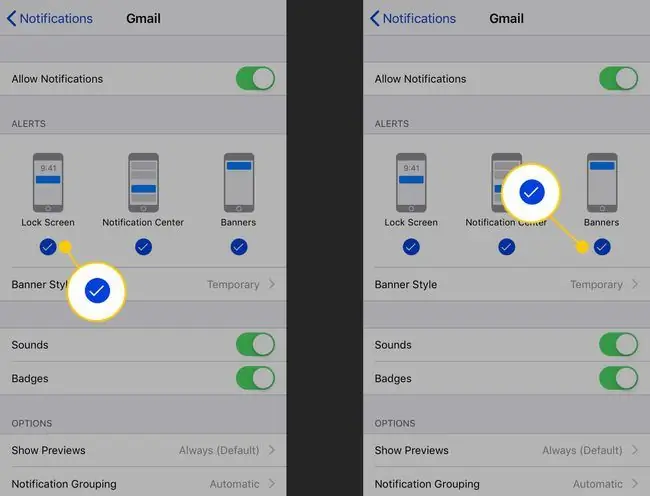
እንዲሁም ባነሮቹ እንዴት እንደሚሰሩ ማስተካከል ይችላሉ። ሁለት አማራጮችን ለመድረስ ባነር ስታይል ን መታ ያድርጉ፡ ጊዜያዊ እና ቋሚ ጊዜያዊ ማለት ከጥቂት ጊዜ በኋላ ባነሮቹ ይጠፋሉ, እና ቋሚ ማለት እርስዎ እስኪነኳቸው ወይም እስኪያጥፏቸው ድረስ በማያ ገጹ ላይ ይቆያሉ ማለት ነው።
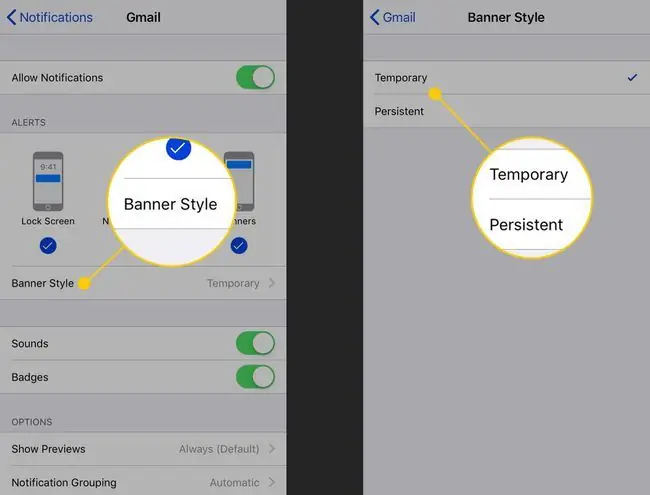
ድምጾችን እና ባጆችን ለጂሜይል ማሳወቂያዎች ያስተካክሉ
የ ድምጾች እና ባጆች መቀየሪያዎች በGmail ውስጥ ላሉት ማሳወቂያዎችዎ ተጨማሪ ማንቂያዎችን ይቆጣጠራሉ። ድምጾች ስለማሳወቂያው እርስዎን ለማስጠንቀቅ ድምጽ ያጫውታል። ባጆች በመነሻ ማያዎ ላይ ባለው የመተግበሪያ አዶ ላይ ቁጥር ያስቀምጣሉ።
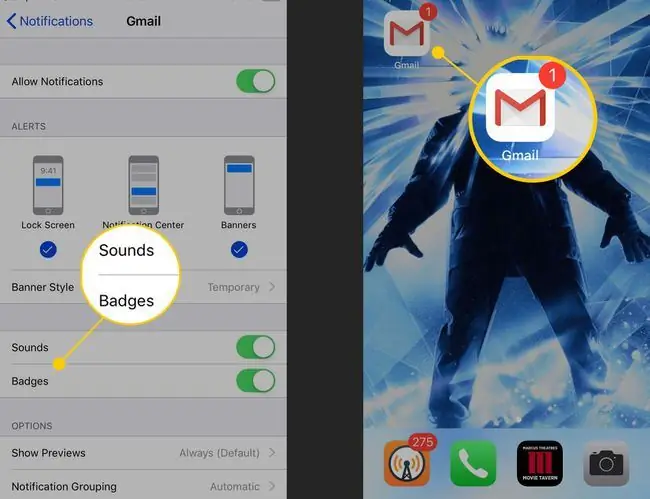
የማሳወቂያዎች ቅንብሮች በጂሜይል መተግበሪያ ውስጥ
የጂሜይል መተግበሪያ ማንቂያዎች ለሚደርሰዎት መልእክት የራሱ ቅንብሮች አሉት። እንዴት ማስተካከል እንዳለብን እነሆ።
- የGmail መተግበሪያውን ይክፈቱ።
-
ከላይ በግራ ጥግ ያለውን የ ተጨማሪ አዶን (ሶስት አግድም መስመሮችን) ነካ ያድርጉ እና ከዚያ ወደ ታች ይሸብልሉ እና ቅንጅቶችን ይንኩ።

Image -
በመተግበሪያው ውስጥ ብዙ መለያዎችን የምትጠቀም ከሆነ ማዋቀር የምትፈልገውን አንዱን ነካ አድርግ። በሚቀጥለው ማያ ላይ ማሳወቂያዎችን ይምረጡ።
ሶስት አማራጮች አሉዎት። ሁሉም አዲስ መልእክት የሚመጣውን ሁሉ ይልክልዎታል። ከፍተኛ ቅድሚያ የሚሰጠው ብቻ ጂሜይል እንደ አስፈላጊነታቸው የጠቆመባቸውን መልዕክቶች ያሳውቅዎታል። ምንም ማሳወቂያዎችን ያጠፋል።

Image - የእርስዎ ለውጦች በራስ-ሰር ይቀመጣሉ።






